[视频]如何利用ps制作褶皱字效果
关于犬夜叉如何利用ps制作褶皱字效果,期待您的经验分享,谢谢你帮我,祝你快乐,愿你事事如意
!
 tzyzxxdjzx 2018-10-08 11:32:26 13841人看过 分享经验到微博
tzyzxxdjzx 2018-10-08 11:32:26 13841人看过 分享经验到微博更新:2024-02-17 14:50:03最佳经验
来自搜狗搜索https://www.sogou.com/的优秀用户tzyzxxdjzx,于2018-10-08在生活百科知识平台总结分享了一篇关于“如何利用ps制作褶皱字效果后天”的经验,非常感谢tzyzxxdjzx的辛苦付出,他总结的解决技巧方法及常用办法如下:
 [图]2/6
[图]2/6 [图]3/6
[图]3/6 [图]4/6
[图]4/6 [图]5/6
[图]5/6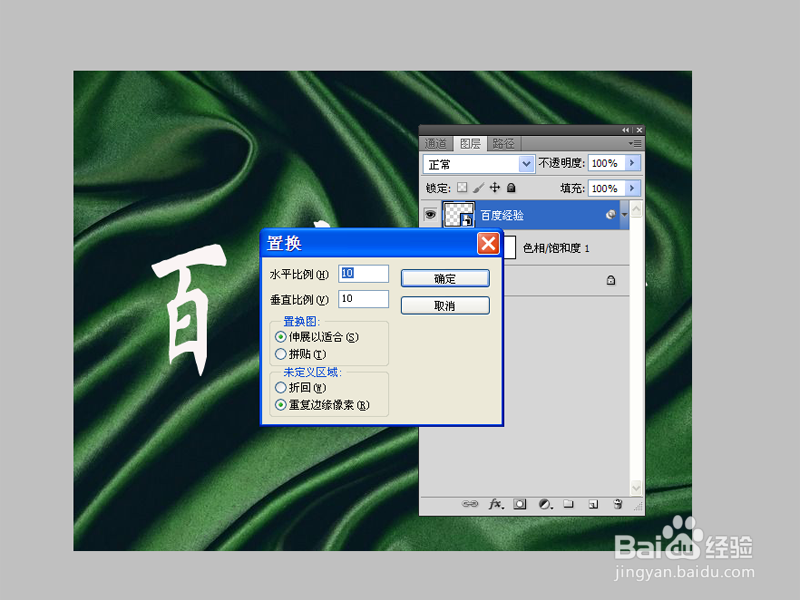 [图]6/6
[图]6/6 [图]
[图]
利用ps制作褶皱字效果,主要利用了置换滤镜,现在就分享制作的具体过程和截图,仅供参考使用。
工具/原料
Photoshopcs5方法/步骤
1/6分步阅读首先启动Photoshop cs5,打开一张丝绸素材图片。
 [图]2/6
[图]2/6创建色相饱和度调整图层,设置饱和度为-100,将文件保存为psd文件。
 [图]3/6
[图]3/6选择文字工具输入文字内容,执行ctrl+t组合键调整大小和位置。
 [图]4/6
[图]4/6隐藏色相饱和度图层,将文字图层转换为智能对象。
 [图]5/6
[图]5/6执行滤镜-扭曲-置换命令,采用默认参数,选择刚才保存的psd文件,点击打开。
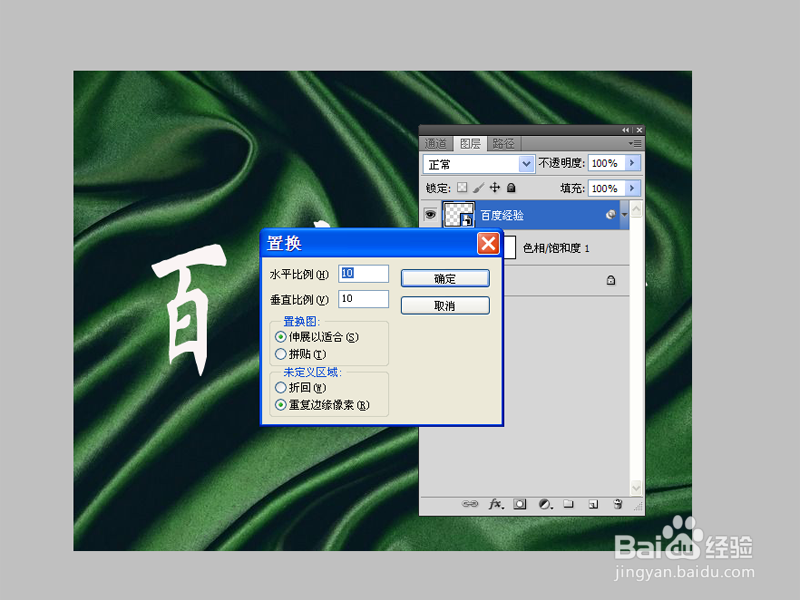 [图]6/6
[图]6/6修改文字图层的混合模式为叠加,查看效果,执行文件-存储为命令,将文件保存即可。
 [图]
[图]编辑于2018-10-08,内容仅供参考并受版权保护
经验备注
我发现了这篇经验很有用:你也认同《如何利用ps制作褶皱字效果》的经验分享有价值,就请和朋友们一起分享吧。另外,如何利用ps制作褶皱字效果的经验内容仅供参考,如果您需解决具体问题(尤其法律、医学等领域),建议您详细咨询相关领域专业人士。经验知识实用生活指南-解决你所有的生活难题!未经许可,谢绝转载。本文网址:https://www.5058.cn/article/363872ec7462e16e4ba16f08.html
运动/户外经验推荐
- Q[视频]如果表格里怎么计算乘法
- Q有了解怎样用最简单的方法瘦小腿?
- Q请告诉下哑铃锻炼方法图解——收藏版
- Q听说真人演示——怎样练腹肌最快最有效
- Q这样怎样瘦小腿上的肌肉
- Q这里怎么减掉大腿上的肉?
- Q都说【自由泳】动作要领图解及呼吸技巧
- Q该不该【蛙泳】动作要领图解及换气技巧
- Q什么6种不同的俯卧撑,直接练爆你的胸肌
- Q专栏怎样减掉肚子上的肥肉
- Q你知道围棋基础入门教程
- Q用什么排球站位图解
- Q问一下健身房减肥计划三步走
- Q免费怎样乘坐高铁?乘坐高铁的流程是什么?
- Q了解下八种不同俯卧撑的正确做法
- Q在哪里芭蕾舞七个手位图解
- Q这里一份不可多得的健身房健身计划
- Q谁有怎么练劈叉?怎么快速劈叉?劈叉攻略!
- Q热点怎样用哑铃练胸肌(收藏版)
- Q华为nova8在哪里关闭应用推荐
- Q焦糖色大衣配什么内搭?会穿 你才能不一样。
- Q爱奇艺极速版怎么退出登录?
- Q坐火车路过中高风险地区怎么办
已有 59915 位经验达人注册
已帮助 127884 人解决了问题

